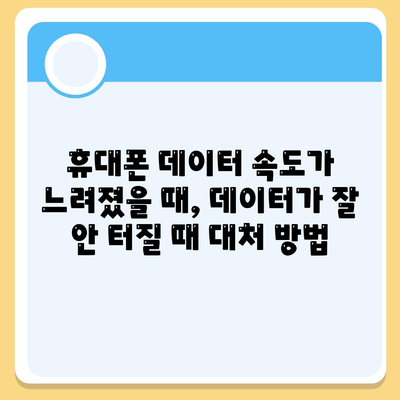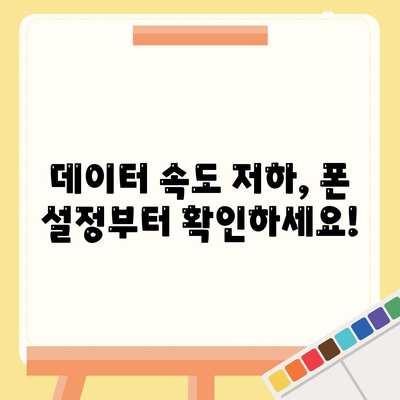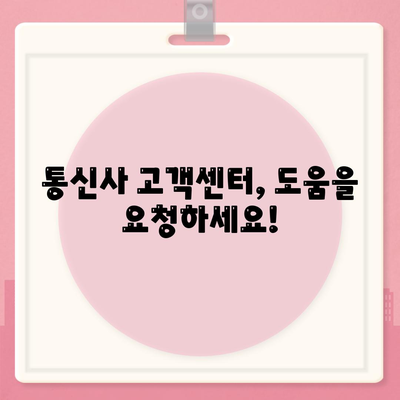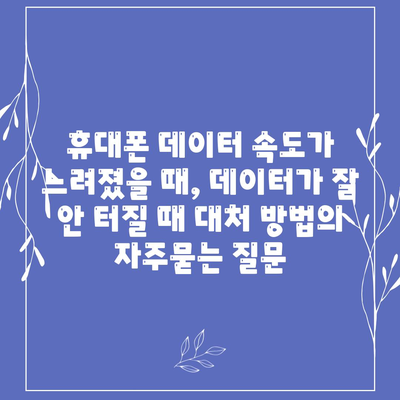휴대폰 데이터 속도가 느려졌거나 데이터가 잘 안 터지는 경험, 누구나 한 번쯤은 해봤을 겁니다. 갑자기 느려진 속도 때문에 답답한 마음, 인터넷 사용이 원활하지 않아 불편한 상황에 놓이게 되죠. 하지만 당황하지 마세요! 조금만 노력하면 원인을 파악하고 해결할 수 있습니다.
본 글에서는 휴대폰 데이터 속도가 느려지거나 데이터가 잘 안 터지는 문제의 원인을 분석하고, 효과적인 대처 방법을 알려제공합니다. 간단한 설정 변경부터 통신사 고객센터 연락까지, 다양한 해결책을 제시해 드릴 테니 더 이상 답답해하지 마시고, 지금 바로 문제 해결에 나서보세요!
휴대폰 데이터 속도가 느려졌을 때, 데이터가 잘 안 터질 때 대처 방법
데이터 속도 저하, 폰 설정부터 확인하세요!
휴대폰 데이터 속도가 느려지거나 데이터가 잘 안 터지는 문제는 누구나 한 번쯤 경험하는 일입니다. 갑자기 느려진 데이터 속도 때문에 불편을 겪고 계신가요?
원인을 파악하고 적절한 해결 방법을 찾는 것이 중요합니다. 먼저 휴대폰 설정을 확인하여 문제를 해결할 수 있는지 살펴보세요.
가장 먼저 데이터 네트워크 모드를 확인해 보세요. 4G/LTE, 5G 등 지원하는 네트워크 환경에 맞게 설정되어 있는지 확인합니다. 네트워크 모드 설정은 휴대폰 설정 > 네트워크 및 인터넷 > 모바일 네트워크에서 확인할 수 있습니다.
또한, 데이터 로밍 기능이 활성화되어 있는지 확인하세요. 로밍 기능은 해외에서 데이터를 사용할 때 유용하지만, 국내에서 사용할 경우 오히려 데이터 속도를 저하시킬 수 있습니다. 로밍 기능은 휴대폰 설정 > 네트워크 및 인터넷 > 모바일 네트워크 > 데이터 로밍에서 확인할 수 있습니다.
다음으로 데이터 앱을 확인해 보세요. 데이터를 많이 사용하는 앱이 백그라운드에서 실행되고 있는 것은 아닌지 확인하고, 필요 없는 앱은 종료하거나 데이터 사용을 제한하는 것이 좋습니다.
마지막으로 휴대폰 저장 공간이 부족한 것은 아닌지 확인하세요. 저장 공간이 부족하면 휴대폰 성능 저하로 이어져 데이터 속도에도 영향을 줄 수 있습니다. 필요 없는 파일을 삭제하고 저장 공간을 확보하는 것이 좋습니다.
위 방법을 모두 시도해 봐도 데이터 속도가 개선되지 않으면, 통신사 고객센터에 연락하여 전문적인 도움을 받아 보세요. 통신사에서는 데이터 속도 저하 원인을 진단하고 해결책을 제시할 수 있습니다.
데이터 속도 문제는 다양한 원인으로 발생할 수 있지만, 위 내용을 참고하여 원인을 파악하고 해결해 보세요. 빠르고 안정적인 데이터 속도를 다시 즐길 수 있기를 바랍니다!
휴대폰 데이터 속도가 느려졌을 때, 데이터가 잘 안 터질 때 대처 방법
네트워크 문제 해결, 간단한 방법부터 시작
휴대폰 데이터 속도가 느리거나, 데이터가 잘 안 터지는 문제는 일상생활에서 자주 발생하는 불편입니다. 다행히 대부분의 경우 간단한 조치로 해결 할 수 있습니다. 이 글에서는 휴대폰 데이터 속도 저하 및 연결 불안정 문제를 해결하는 데 도움이 되는 다양한 방법을 알아보고, 네트워크 문제 발생 시 효과적인 대처법을 제시합니다.
| 원인 | 현상 | 해결 방법 | 추가 정보 |
|---|---|---|---|
| 신호 강도 약화 | 데이터 연결 불안정, 속도 저하 | 1, 다른 위치로 이동하여 신호 강도 확인
2, 휴대폰 재부팅 3, 네트워크 설정 초기화 |
신호 강도가 약한 곳에서는 데이터 연결이 불안정하고 속도가 느려질 수 있습니다. |
| 데이터 사용량 초과 | 데이터 속도 제한, 연결 속도 저하 | 1, 데이터 사용량 확인
2, 추가 데이터 충전 또는 요금제 변경 |
데이터 사용량이 초과되면 통신사에서 속도를 제한할 수 있습니다. |
| 앱 문제 | 특정 앱에서만 데이터 속도가 느림 | 1, 앱 업데이트
2, 앱 캐시 삭제 3, 앱 재설치 |
특정 앱에서 데이터를 많이 사용하거나 오류가 발생하면 속도가 느려질 수 있습니다. |
| 네트워크 혼잡 | 특정 시간대에 데이터 속도 저하 | 1, 시간을 피해 데이터 사용
2, 와이파이 사용 |
출퇴근 시간이나 주말 저녁처럼 많은 사람들이 데이터를 사용하는 시간대에는 네트워크가 혼잡해질 수 있습니다. |
| 휴대폰 설정 오류 | 데이터 연결 불안정, 속도 저하 | 1, 네트워크 설정 초기화
2, APN 설정 확인 |
휴대폰의 네트워크 설정이 잘못 설정되어 있으면 데이터 속도가 느려질 수 있습니다. |
위 표에 제시된 방법들을 시도해도 데이터 속도가 여전히 느리거나 연결이 불안정하다면, 통신사 고객센터 또는 서비스센터에 연락하여 도움을 받는 것이 좋습니다. 통신사에서는 네트워크 장비 문제나 사용자 계정 오류 등의 문제를 해결해 줄 수 있습니다. 또한, 휴대폰 제조사 서비스센터에서는 휴대폰 자체적인 문제를 점검하고 해결해 줄 수 있습니다.
휴대폰 데이터 속도가 느려졌을 때, 데이터가 잘 안 터질 때 대처 방법
데이터 속도 끌어올리는 꿀팁 공개
“세상은 변화하는 법이다. 변화에 적응하지 못하는 사람들은 낙오된다.” – 찰스 다윈
1, 네트워크 상태 확인 및 최적화
“문제의 해결책은 문제를 파악하는 것에서 시작된다.” – 알버트 아인슈타인
- 네트워크 커버리지 확인: 현재 위치의 네트워크 신호 세기가 낮은 경우, 데이터 속도가 느려질 수 있습니다.
신호가 약한 곳에서는 데이터 사용을 자제하거나 Wi-Fi 사용을 고려하는 것이 좋습니다. - 네트워크 모드 변경: LTE, 3G, 2G 등 네트워크 모드를 변경하면 데이터 속도가 달라질 수 있습니다.
네트워크 모드를 자동으로 설정하거나, LTE 모드로 변경해 보세요. - 통신사 고객센터 연락: 네트워크 장애가 발생했을 수 있습니다.
통신사 고객센터에 연락하여 네트워크 상태를 확인해 보세요.
2, 휴대폰 재부팅 및 캐시 삭제
“가끔은 문제의 해결책이 가장 간단한 곳에 있다.” – 벤저민 프랭클린
- 휴대폰 재부팅: 휴대폰을 껐다 켜면 앱이나 시스템 오류로 인한 데이터 속도 저하 문제가 해결될 수 있습니다.
휴대폰을 껐다 켜는 것은 간단하지만 효과적인 방법입니다. - 캐시 삭제: 캐시는 앱이 빠르게 실행될 수 있도록 데이터를 저장해 놓은 것입니다.
하지만 캐시가 너무 많아지면 오히려 속도 저하를 야기할 수 있습니다.
앱 캐시를 삭제하거나 휴대폰 설정에서 캐시 데이터를 삭제해 보세요. - 불필요한 앱 삭제: 사용하지 않는 앱은 백그라운드에서 데이터를 사용할 수 있습니다.
불필요한 앱을 삭제하면 데이터 소비량을 줄이고 속도를 향상시키는 효과를 볼 수 있습니다.
3, 데이터 사용량 확인 및 제한
“과도한 것은 부족한 것만큼 해롭다.” – 아리스토텔레스
- 데이터 사용량 확인: 데이터 사용량이 많아지면 속도가 느려질 수 있습니다.
통신사 앱이나 휴대폰 설정에서 데이터 사용량을 확인해 보세요. - 데이터 사용량 제한: 데이터 사용량을 제한하면 데이터 소비를 관리할 수 있습니다.
통신사 앱이나 휴대폰 설정에서 데이터 사용량 제한 기능을 설정해 보세요. - 데이터 자동 차단: 데이터 사용량이 일정 수준을 넘으면 자동으로 데이터 사용을 차단하는 기능을 설정해 보세요.
데이터 요금 폭탄을 방지하고 불필요한 데이터 사용을 줄일 수 있습니다.
4, Wi-Fi 사용 및 데이터 로밍 설정
“여러 갈래 길을 걷다 보면 그중 하나는 분명히 가장 쉬운 길이다.” – 로버트 프로스트
- Wi-Fi 사용: 집이나 사무실, 카페 등 Wi-Fi가 제공되는 곳에서는 Wi-Fi를 사용하는 것이 데이터 사용량을 줄이고 속도를 향상시키는 가장 효과적인 방법입니다.
- 데이터 로밍 설정: 해외에서 데이터를 사용할 때는 로밍 설정을 확인해야 합니다.
로밍 데이터 요금이 매우 비쌀 수 있으므로, 로밍 설정을 해제하거나 로밍 데이터 패키지를 구매하는 것이 좋습니다. - VPN 사용: VPN은 인터넷 연결을 암호화하여 개인 내용을 보호하는 기능 외에 데이터 속도를 향상시키거나 지역 제한을 우회하는 데 사용될 수 있습니다.
VPN 사용 시 데이터 속도가 빨라지는 경우도 있지만,
VPN 서비스의 신뢰성을 확인하고 안전한 VPN 서비스를 선택하는 것이 중요합니다.
5, 앱 업데이트 및 휴대폰 설정 확인
“지식은 힘이다.” – 프랜시스 베이컨
- 앱 최신 버전 설치: 앱이 최신 버전이 아닌 경우, 속도 저하가 발생할 수 있습니다.
앱을 최신 버전으로 업데이트하면 성능 향상을 기대할 수 있습니다. - 휴대폰 설정 확인: 휴대폰 설정에서 데이터 관련 설정을 확인하고 필요에 따라 변경해 보세요.
예를 들어, 데이터 압축 기능을 활성화하거나 백그라운드 데이터 사용 제한 설정을 변경해 보세요. - 운영체제 업데이트: 최신 운영체제는 성능 향상과 보안 강화를 위해 개발됩니다.
휴대폰 운영체제를 최신 버전으로 업데이트하면 데이터 속도가 빨라지고 안전성도 향상될 수 있습니다.
휴대폰 데이터 속도가 느려졌을 때, 데이터가 잘 안 터질 때 대처 방법
와이파이 연결, 데이터 속도를 높여봐
-
와이파이 연결은 휴대폰 데이터 사용량을 줄이고 속도를 높이는 가장 쉬운 방법입니다.
와이파이가 가능한 곳에서는 데이터 연결을 끊고 와이파이에 연결하면, 데이터 사용량을 줄이고 더 빠른 속도로 인터넷을 이용할 수 있습니다. -
와이파이 신호 강도가 약하면 데이터 속도가 느려질 수 있습니다.
와이파이 라우터를 휴대폰 가까이 옮기거나, 와이파이 신호를 증폭시키는 장비를 사용하는 것도 좋은 방법입니다. -
와이파이 비밀번호를 바꾸거나, 와이파이 라우터를 재부팅하면, 와이파이 속도가 빨라질 수 있습니다.
와이파이 라우터가 오래되거나, 많은 기기가 연결되어 있으면, 성능이 저하될 수 있으므로, 라우터를 업그레이드하는 것도 좋은 방법입니다.
와이파이 연결 장점
와이파이 연결은 데이터 사용량을 줄여 통신비를 절약할 수 있습니다. 또한, 데이터 연결보다 훨씬 빠른 속도로 인터넷을 이용할 수 있어, 영상 스트리밍, 게임 등 데이터 사용량이 많은 활동을 더욱 쉽게 즐길 수 있습니다.
와이파이 연결은 데이터 연결보다 안정적인 네트워크 환경을 알려알려드리겠습니다. 따라서, 데이터 연결이 불안정할 때, 끊김 없이 인터넷을 사용할 수 있습니다.
와이파이 연결 주의사항
무료 와이파이는 보안이 취약할 수 있으므로, 개인 정보 유출에 유의해야 합니다. 중요한 정보나 금융 거래는 무료 와이파이에서 하지 않는 것이 좋습니다.
와이파이는 라우터의 커버리지 범위 내에서만 사용할 수 있습니다. 라우터에서 멀어지면 신호가 약해지고 속도가 느려질 수 있습니다.
휴대폰 데이터 속도가 느려졌을 때, 데이터가 잘 안 터질 때 대처 방법
데이터 속도 저하, 폰 설정부터 확인하세요!
휴대폰 데이터 속도가 느린 이유는 다양하지만, 먼저 폰 설정을 확인하는 것이 중요합니다.
데이터 사용량 제한 설정이 걸려 있는지, 백그라운드에서 데이터를 많이 사용하는 앱이 있는지 확인해 보세요.
또한, 데이터 로밍 기능이 켜져 있는 경우, 데이터 사용량이 더 많이 발생할 수 있으니, 필요에 따라 꺼주는 것이 좋습니다.
마지막으로, 폰 설정에서 데이터 네트워크 모드를 변경해보는 것도 데이터 속도를 개선하는 데 도움이 될 수 있습니다.
“데이터 속도 저하, 폰 설정부터 확인하세요!와 관련하여 인상 깊었던 구절이나 핵심 문장을 여기에 인용해주세요.”
네트워크 문제 해결, 간단한 방법부터 시작
네트워크 문제는 휴대폰 설정 외에도 다양한 요인으로 발생할 수 있습니다.
먼저, 휴대폰을 껐다 켜보는 간단한 방법으로 문제를 해결할 수 있습니다.
또한, 휴대폰 케이스나 보호 필름이 네트워크 신호를 방해할 수 있으므로, 잠시 제거해 보고 데이터 속도를 확인해 보세요.
마지막으로, 다른 위치로 이동하거나, 다른 와이파이에 연결해보는 것도 네트워크 문제를 해결하는 데 도움이 될 수 있습니다.
“네트워크 문제 해결, 간단한 방법부터 시작과 관련하여 인상 깊었던 구절이나 핵심 문장을 여기에 인용.”
데이터 속도 끌어올리는 꿀팁 공개
데이터 속도를 높이기 위해서는 몇 가지 꿀팁들을 활용하는 것이 좋습니다.
먼저, 데이터 사용량이 많은 시간대에는 데이터 사용량을 줄이거나, 와이파이를 사용하는 것이 효과적입니다.
데이터 속도는 데이터 사용량과 밀접한 관련이 있으므로, 불필요한 데이터 사용을 줄이는 것이 중요합니다.
또한, 데이터 압축 앱을 활용하면 데이터 사용량을 줄이는 데 도움이 됩니다.
“데이터 속도 끌어올리는 꿀팁 공개과 관련하여 인상 깊었던 구절이나 핵심 문장을 여기에 인용.”
와이파이 연결, 데이터 속도를 높여봐
와이파이는 데이터 속도를 높이는 가장 효과적인 방법 중 하나입니다.
와이파이에 연결하면 데이터 사용량을 줄일 수 있고, 더 빠른 속도로 인터넷을 사용할 수 있습니다.
집이나 사무실, 카페 등 와이파이를 사용할 수 있는 곳이 있다면, 데이터 사용 대신 와이파이를 사용하는 것이 좋습니다.
또한, 와이파이 연결 상태가 좋지 않다면, 와이파이 연결을 해제하고 다시 연결해보는 것도 좋은 방법입니다.
“와이파이 연결, 데이터 속도를 높여봐과 관련하여 인상 깊었던 구절이나 핵심 문장을 여기에 인용.”
통신사 고객센터, 도움을 요청하세요!
위 방법들을 시도했는데도 데이터 속도가 느리거나, 데이터가 잘 안 터지는 경우에는 통신사 고객센터에 연락하는 것이 좋습니다.
통신사 고객센터에서는 사용자의 위치나 네트워크 상태 등을 확인하여 문제 해결을 위한 다양한 지원을 제공할 수 있습니다.
또한, 통신사에서 제공하는 데이터 부스터 서비스를 이용하는 것도 데이터 속도를 높이는 데 도움이 될 수 있습니다.
“통신사 고객센터, 도움을 요청하세요!과 관련하여 인상 깊었던 구절이나 핵심 문장을 여기에 인용.”
휴대폰 데이터 속도가 느려졌을 때, 데이터가 잘 안 터질 때 대처 방법 에 대해 자주 묻는 질문 TOP 5
질문. 휴대폰 데이터 속도가 느린 이유가 뭘까요?
답변. 휴대폰 데이터 속도가 느린 이유는 다양합니다.
가장 흔한 원인은 네트워크 혼잡입니다.
특히, 많은 사람들이 동시에 데이터를 사용하는 출퇴근 시간이나 인기 있는 공공장소에서 데이터 속도가 느려지는 경우가 많습니다.
또한, 휴대폰의 데이터 사용량이 많거나, 데이터 품질이 낮은 지역에 위치하는 경우에도 속도가 느려질 수 있습니다.
질문. 데이터 속도가 느린데, 어떻게 해야 해결할 수 있을까요?
답변. 휴대폰 데이터 속도를 높이려면 몇 가지 방법을 시도해볼 수 있습니다.
먼저, 휴대폰을 재부팅하여 네트워크 연결을 초기화해보세요.
또한, 데이터 사용량이 많은 앱을 확인하고, 데이터 사용을 제한하거나 앱을 종료하는 것이 도움이 될 수 있습니다.
데이터 캐시를 삭제하거나, 휴대폰 설정에서 네트워크 모드를 변경하는 것도 효과적인 방법입니다.
만약 이러한 방법으로도 해결되지 않으면, 통신사 고객센터에 연락하여 네트워크 상태를 확인하는 것이 좋습니다.
질문. 데이터가 잘 안 터지는데, 어디서 문제가 있는 걸까요?
답변. 휴대폰 데이터가 잘 안 터지는 경우, 통신 신호가 약하거나, 휴대폰의 네트워크 설정에 문제가 있을 수 있습니다.
건물 안이나 지하처럼 통신 신호가 약한 곳에 있다면, 창가로 이동하거나 와이파이를 사용하는 것이 좋습니다.
휴대폰 설정에서 네트워크 모드를 변경하거나, SIM 카드를 빼서 다시 넣어주는 것도 도움이 될 수 있습니다.
질문. 데이터를 많이 쓰는데, 데이터 요금을 줄일 수 있는 방법이 있을까요?
답변. 데이터 요금을 줄이려면, 데이터 사용량을 줄이는 노력이 필요합니다.
데이터 사용량이 많은 앱을 확인하고, 데이터 사용을 제한하거나 앱을 종료하는 것이 좋습니다.
데이터 자동 업데이트 기능을 꺼두고, 와이파이를 이용하는 습관을 들이는 것도 도움이 됩니다.
통신사에서 제공하는 데이터 쿠폰이나 데이터 팩을 활용하는 것도 좋은 방법입니다.
질문. 데이터 속도가 느린데 혹시 휴대폰 문제일까요?
답변. 휴대폰 문제도 데이터 속도 저하의 원인이 될 수 있습니다.
휴대폰의 메모리 부족이나 앱 충돌 등이 원인일 수 있습니다.
휴대폰을 재부팅하거나, 불필요한 앱을 삭제하여 메모리를 확보해보세요.
휴대폰 설정에서 데이터 사용량을 확인하고, 데이터 사용량이 많은 앱을 확인하여 제한하거나 종료하는 것도 도움이 될 수 있습니다.
Contents